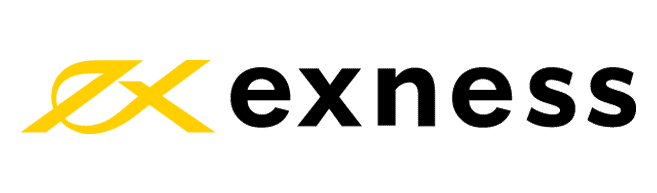Cara Menggunakan MT5 Exness: Panduan Trading untuk Indonesia
Pengenalan Platform MetaTrader 5 di Exness
MetaTrader 5 (MT5) adalah platform trading generasi baru yang menawarkan lebih banyak fitur dan kapabilitas dibandingkan pendahulunya. Trader Indonesia di Exness dapat memanfaatkan kemampuan analisis dan eksekusi yang lebih canggih.
| Versi MT5 | Ketersediaan | Keunggulan |
| Desktop | Windows, macOS | Performa penuh, analisis komprehensif |
| WebTerminal | Browser | Trading tanpa instalasi |
| Mobile | Android, iOS | Trading dari perangkat mobile |
| Portable | USB Drive | Trading dari komputer manapun |
Menginstal MT5 di Perangkat Anda
Mengakses MT5 WebTerminal
Untuk trading melalui browser:
- Login ke Personal Area Exness
- Buka “Akun Saya”
- Pilih akun MT5 Anda
- Klik “Trading”
- Pilih “MT5 WebTerminal”
WebTerminal memungkinkan trading langsung tanpa instalasi, ideal untuk komputer publik atau sistem operasi yang tidak didukung.
Download dan Instalasi MT5 Desktop
- Login ke Personal Area Exness
- Buka bagian “Akun Saya”
- Pilih akun MT5 Anda
- Klik “Download Platform”
- Pilih versi MT5 untuk sistem operasi Anda
- Jalankan file installer yang diunduh
- Ikuti petunjuk di layar
Keunggulan MT5 desktop adalah fungsionalitas penuh, termasuk timeframe tambahan dan indikator yang lebih banyak.
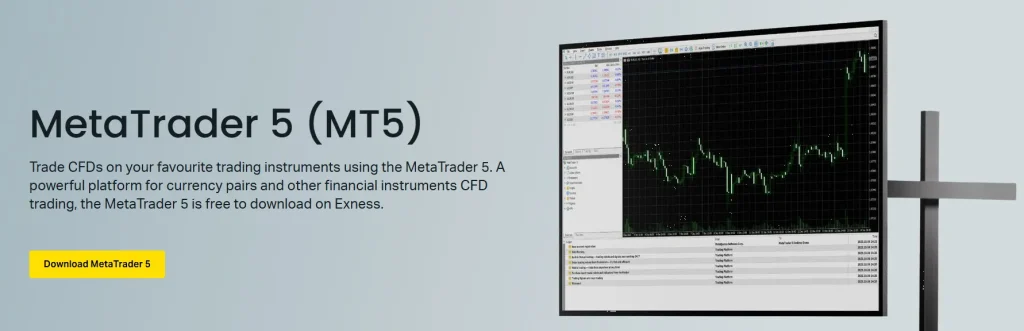
MT5 di Perangkat Mobile
- Unduh aplikasi MT5 dari Google Play atau App Store
- Buka aplikasi
- Pilih “Login ke Akun yang Ada”
- Cari server Exness dari daftar
- Masukkan nomor akun dan kata sandi trading
- Ketuk “Sign In”
Mengatur MT5 untuk Trading
Login ke Platform MT5
- Buka aplikasi MT5
- Pilih menu “File” > “Login ke Akun Trading”
- Pilih server Exness yang sesuai
- Masukkan nomor akun MT5 Anda
- Masukkan kata sandi trading Anda
- Klik “Login”
Informasi | Lokasi di Personal Area | Format |
Nomor Akun | Akun Saya > Detail Akun | Angka (contoh: 50123456) |
Kata Sandi | Akun Saya > Detail Akun | Dibuat saat membuka akun |
Server | Akun Saya > Detail Akun | Bergantung pada jenis akun |
Kustomisasi Antarmuka MT5
Elemen utama antarmuka MT5:
- Market Watch: Daftar simbol dan harga
- Navigator: Akses ke indikator, EA, dan script
- Terminal: Order, riwayat, berita, jurnal
- Toolbox: Kalender ekonomi, berita
Untuk mengatur tampilan platform:
- Klik kanan pada area chart
- Pilih “Properties” untuk mengatur tampilan grafik
- Gunakan menu “View” untuk mengatur toolbar
- Menu “Charts” untuk mengelola grafik
Fitur Trading MT5 di Exness
Jenis Order Trading
MT5 mendukung lebih banyak jenis order dibandingkan MT4:
Jenis Order | Fungsi | Cara Mengakses |
Market Order | Eksekusi instan pada harga pasar | F9 atau klik “New Order” |
Limit Order | Order beli di bawah/jual di atas harga pasar | F9 > Limit |
Stop Order | Order beli di atas/jual di bawah harga pasar | F9 > Stop |
Stop Limit | Kombinasi stop dan limit | F9 > Stop Limit |
Close By | Tutup posisi berlawanan | Klik kanan order > Close By |
Alat Analisis Teknikal
MT5 menyediakan alat analisis yang lebih banyak:
Alat | Jumlah | Cara Mengakses |
Indikator Teknikal | 38+ bawaan | Navigator > Indicators |
Timeframe | 21 (termasuk non-standar) | Toolbar timeframe |
Jenis Chart | 5 (termasuk renko, range) | Klik kanan chart > Properties |
Objek Grafis | 44+ | Toolbar gambar |
Fitur Lanjutan MT5
Market Depth (Depth of Market)
Fitur ini menampilkan volume order di berbagai level harga:
- Klik kanan pada simbol di Market Watch
- Pilih “Depth of Market” atau tekan Alt+B
- Lihat volume permintaan dan penawaran
Economic Calendar
MT5 memiliki kalender ekonomi terintegrasi:
- Buka “Toolbox” di bagian bawah (Ctrl+T)
- Pilih tab “Calendar”
- Filter acara berdasarkan mata uang atau dampak
- Klik acara untuk detail lebih lanjut
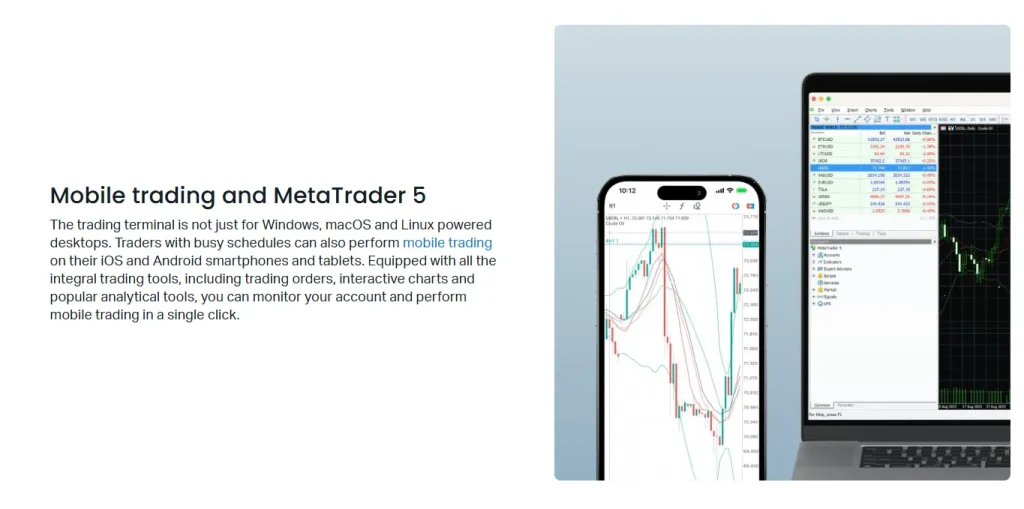
Strategi Tester yang Ditingkatkan
MT5 memiliki tester strategi yang lebih baik:
- Buka menu “View” > “Strategy Tester”
- Pilih EA untuk diuji
- Konfigurasi parameter pengujian
- Gunakan fitur multithread untuk pengujian lebih cepat
- Analisis hasil dengan grafik performa
Perbedaan Utama MT5 dan MT4
Fitur | MT5 | MT4 |
Timeframe | 21 timeframe | 9 timeframe |
Indikator | 38+ bawaan | 30+ bawaan |
Jenis Order | 6 tipe | 2 tipe |
Bahasa Programming | MQL5 (lebih kuat) | MQL4 |
Grafik | 5 jenis | 3 jenis |
Kerangka Waktu Kustom | Ya | Tidak |
Market Depth | Terintegrasi | Terbatas |
Tester Strategi | Multi-currency, multi-core | Single test |
Kalender Ekonomi | Terintegrasi | Tidak ada |
Tips Mengoptimalkan MT5
Sinkronisasi Perangkat
MT5 memungkinkan sinkronisasi profil antar perangkat:
- Ekspor profil di MT5 desktop (File > Export)
- Transfer file ke perangkat lain
- Impor profil di perangkat target (File > Import)
Pengaturan Performa
Untuk performa optimal:
- Menu “Tools” > “Options” > “Charts”
- Atur “Max bars in history” ke 10,000-50,000
- Atur “Max bars in chart” ke 5,000-10,000
- Di tab “Expert Advisors”, aktifkan “Allow automated trading”
- Di tab “Trade”, sesuaikan parameter default
FAQ: Preguntas Frecuentes
Apa perbedaan utama MT5 dan MT4 untuk trader Indonesia?
MT5 menawarkan lebih banyak timeframe (21 vs 9), indikator bawaan lebih banyak, dan jenis order yang lebih beragam. MT5 juga memiliki kalender ekonomi terintegrasi dan Market Depth yang lebih baik. Namun MT4 masih lebih sederhana dan familiar bagi banyak trader.
Bisakah saya menggunakan indikator MT4 di MT5?
Indikator MT4 tidak langsung kompatibel dengan MT5 karena perbedaan bahasa pemrograman (MQL4 vs MQL5). Beberapa indikator populer sudah dikonversi ke MT5, atau Anda perlu menggunakan versi MT5 dari indikator tersebut.
Bagaimana cara mengakses lebih banyak timeframe di MT5?
MT5 menawarkan 21 timeframe, termasuk yang tidak standar. Akses melalui toolbar timeframe, menu “Charts” > “Timeframe”, atau klik kanan pada chart > “Timeframe”. Tersedia timeframe mulai dari M1 hingga MN.
Bagaimana cara memasang EA di MT5?
Salin file EA (.ex5) ke folder MQL5/Experts di direktori instalasi MT5. Restart platform, buka Navigator, cari EA di bagian Expert Advisors, dan seret ke chart. Konfigurasikan parameter dan aktifkan AutoTrading.
Bisakah MT5 digunakan di Linux?
MT5 tidak tersedia secara native untuk Linux. Alternatifnya, gunakan MT5 WebTerminal melalui browser, atau jalankan MT5 melalui Wine atau aplikasi virtualisasi seperti VirtualBox.
Bagaimana cara melihat semua instrumen trading di MT5?
Buka Market Watch (Ctrl+M), klik kanan pada area kosong, pilih “Show All” atau “Symbols”. Anda juga dapat menggunakan tombol “+” untuk menambahkan instrumen spesifik. MT5 mengelompokkan instrumen berdasarkan kategori pasar.